Introduzione
Questa guida ti spiega come attivare e interpretare la modalità debug di WordPress. La funzione di debug è utile per identificare e risolvere errori o malfunzionamenti del sito, come schermate bianche, errore 500, pagine non accessibili o funzionalità che non rispondono correttamente.
Se il servizio abbinato al tuo dominio è Hosting WordPress Gestito o Hosting WooCommerce Gestito ti consigliamo di attivare la funzione di Staging che permette di avere un clone del proprio sito in un ambiente di prova su cui attivare il debug e fare tutte le prove e le modifiche necessarie lasciando inalterato il sito di produzione. Una volta terminata l'attività di debug puoi sincronizzare l'ambiente di staging con quello pubblico. Per tutti i dettagli
consulta la guida dedicata.
Quando attivare la modalità debug
Attivare il debug può essere utile nei seguenti casi:
- il sito WordPress mostra una schermata bianca: White Screen of Death;
- alcune funzionalità non funzionano come previsto;
- plugin o temi causano errori non immediatamente visibili;
- dopo aggiornamenti di WordPress, plugin o temi;
- in fase di sviluppo o manutenzione del sito;
Come attivare la modalità debug
- accedi al file wp-config.php tramite FTP e scaricalo nel tuo PC attraverso la funzione drag&drop, ovvero trascinandolo, oppure cliccando sul tasto destro del mouse e quindi su Scarica, come da immagine di seguito:
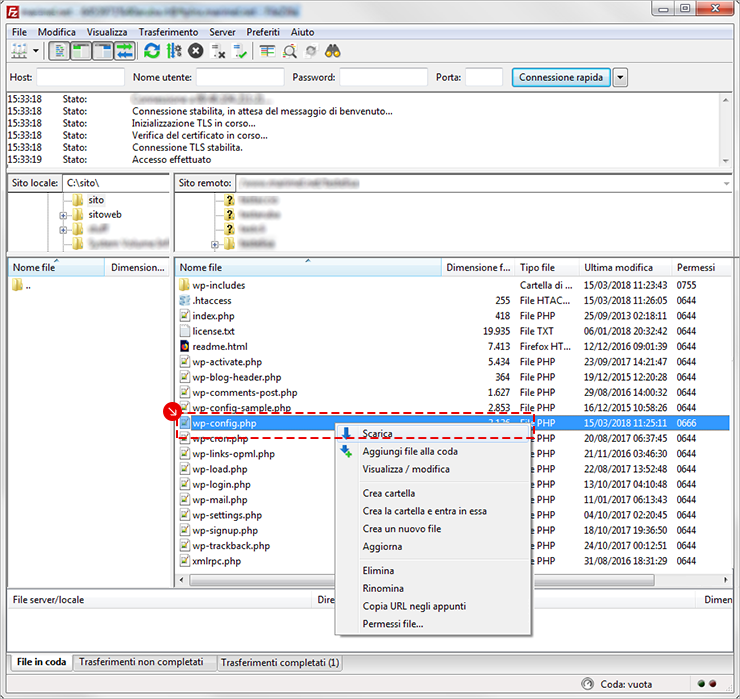
- modifica il file con un editor di testo, ad esempio Notepad++, inserendo la riga "define('WP_DEBUG', true)" oppure modificando la riga "define('WP_DEBUG', false)" nel modo che segue: "define('WP_DEBUG', true)"
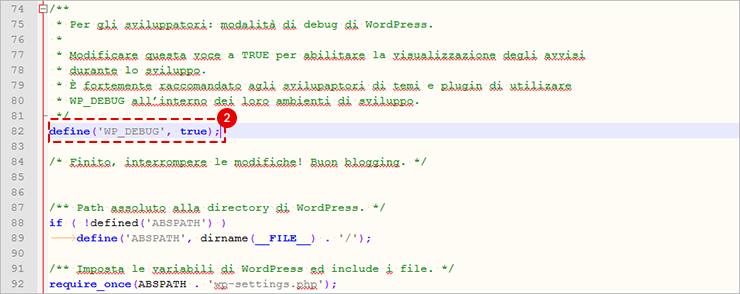
- salva e chiudi il file wp-config.php e trasferiscilo nuovamente nello spazio web del dominio sempre tramite client FTP, trascinandolo oppure cliccando sul tasto destro del mouse e quindi su Upload;
- ti viene richiesta la conferma per sovrascrivere il file in quanto già presente. Seleziona quindi l'opzione Sovrascrivi e clicca su OK;
- una volta sistemati gli eventuali errori, modifica nuovamente il file wp-config.php come indicato in precedenza, riportando la riga già vista allo stato: "define('WP_DEBUG', false)"
Come interpretare i messaggi di errore
Una volta attivato il debug, visualizza il sito: gli errori sono mostrati nella parte superiore della pagina.
Le informazioni mostrate non sono di facile comprensione, spesso viene fornito il riferimento al tema o al plugin che ha generato l'errore.
- Se l'errore a video è del tipo: /wp-content/plugins /nomeplugin/
allora è necessario accedere al backend di WordPress e disabilitare il plugin in questione.
Se l'accesso al backend è inibito puoi rinominare la cartella del plugin in questione accedendo allo spazio web tramite FTP o File Manager.
Nel caso in cui non fossi sicuro di quale sia il plugin che genera l'errore puoi rinominare una ad una tutte le cartelle al percorso /wp-content/plugins oppure, per utenti esperti, disabilita i plugin direttamente dal database; in quest'ultimo caso le operazioni da eseguire sono le seguenti:
- prima di tutto individua il database utilizzato dalla tua installazione di WordPress ed accedi al pannello mysql.aruba.it con i dati recuperati;
- per individuare i plugins attivi, una volta fatto accesso al pannello mysql.aruba.it, clicca su SQL e inserisci la query sottostante, avendo cura di sostituire "prefix" con il valore di "$table_prefix" indicato nel file wp-config.php e clicca su Esegui:
SELECT option_value FROM prefix_options where option_name LIKE 'active_plugins';
La colonna option_value è l'elenco dei plugins attivi;
- clicca su Modifica;
- cancella la text area in corrispondenza di option_value;
- clicca su Esegui.
In questo modo si sono disabilitati tutti i plugins.
- Se l'errore a video è del tipo: /wp-content/themes/nometema
allora è sicuramente il tema utilizzato la causa dell'errore: accedi al backend di WordPress e cambia tema. Se l'accesso al backend è inibito puoi cambiare il tema direttamente dal database MySQL utilizzato da WordPress, consulta questa guida per sapere come fare.
Come disattivare la modalità debug
Una volta risolti gli errori, ti consigliamo di disattivare la modalità di debug in modo da evitare visualizzazioni di codici a video che possano esporre il sito a vulnerabilità. Per disattivare il debug modifica a false l'opzione WP_DEBUG all'interno del file wp-config.php precedentemente modificata a true.